Creator de bannere GIF puternic cu filtre și efecte frumoase
GIF Banner Maker - Creați bannere GIF interesante cu 2 moduri simple
Întrucât un logo este cel mai amintit într-o afacere sau într-un produs, companiile se asigură că logo-ul lor este perfect și atractiv. De aceea, în ziua de azi, majoritatea timbrelor sunt realizate cu bannere GIF, care sunt mai atractive și mai impresionante. Deci care Creator de bannere GIF e cel mai bine? Este foarte important să faceți reclamele în mișcare, făcând-o să fie mai atrăgătoare și captând mai multă atenție. Bannerele GIF sunt o alegere excelentă special pentru publicitate atunci când promovați un brand. Așadar, dacă vă întrebați care este cel mai bun instrument de utilizat, continuați să citiți și aflați mai multe, deoarece această piesă vă va prezenta cei mai buni creatori de bannere GIF.
Lista Ghidului
Partea 1: Cum să faci bannere GIF din fotografii sau videoclipuri Partea 2: Cum să creezi banner GIF cu Photoshop ca Pro Partea 3: Care sunt beneficiile bannerelor GIF Partea 4: Întrebări frecvente despre GIF Banner MakersPartea 1: Cum să faci bannere GIF din fotografii sau videoclipuri
Dacă ați decis vreodată să începeți să vă creați bannerul GIF, 4Easysoft Total Video Converter este unul dintre cei mai buni creatori de bannere GIF, care este recomandat pentru profesioniști sau începători. Cu un timp rapid, puteți avea un banner GIF de înaltă calitate din videoclipurile dvs. sau dintr-o secvență de fotografii. Acest producător de bannere GIF este alimentat de tehnologia AI care va reduce cu siguranță neclaritatea bannerului GIF și va îmbunătăți rezoluția acestuia. Nu trebuie să vă faceți griji cu editarea înainte de a exporta, deoarece vă permite să previzualizați lucrarea cu previzualizarea în timp real și vă permite să ajustați filtrele și efectele acesteia.

Suportă peste 1000 de formate video și imagini diferite pentru a crea un banner GIF.
Reglați rezoluția de ieșire și rata de cadre pentru a menține calitatea înaltă a GIF-ului.
Furnizați instrumente avansate de editare pentru a decupa, roti, adăuga filtre, filigran și texte.
Suportă animație în buclă pentru redarea continuă a bannerului GIF.
100% Securizat
100% Securizat
Pasul 1Descărcați și instalați 4Easysoft Total Video Converter pe desktop. După aceea, mergeți la Trusa de scule fila, apoi faceți clic pe GIF Maker buton. De acolo, vei alege dacă vei face un banner GIF din video sau fotografii. În acest fel, puteți converti videoclipuri în GIF sau face prezentări de diapozitive din fotografii.

Pasul 2Din interfața principală a producătorului de bannere GIF, navigați prin dimensiunea de ieșire și rata de cadre a lucrării dvs. pentru a îndeplini rezoluția așteptată. Puteți să vă modificați bannerul GIF și să adăugați efecte, filtre, filigran (opțional), subtitrări sau să reduceți partea inutilă a clipurilor.

Pasul 3 De asemenea, puteți modifica setările GIF, inclusiv rezoluția și rata de cadre, ceea ce va influența calitatea. Dacă sunteți mulțumit de rezultatul bannerului GIF, faceți clic pe Salveaza in listă derulantă pentru a desemna un folder pentru ieșirea dvs. În cele din urmă, faceți clic pe Generați GIF butonul pentru a vă produce lucrarea ca GIF oficial.

Partea 2: Cum să creezi banner GIF cu Photoshop ca Pro
Vrei ca afacerea sau produsul tău să rămână în top? Încheiați logo-ul tradițional standard și începeți să creați un banner GIF pentru afacerea dvs., deoarece este cea mai populară tehnică de a introduce un produs! Pe lângă generatorul de bannere GIF ușor de utilizat menționat, puteți utiliza și Photoshop pentru a crea imagini GIF. Aflați cum să utilizați acest creator profesional de bannere GIF urmând pașii de mai jos.
Pasul 1Pentru a importa o serie de fotografii, deschideți Photoshop și accesați Fişier fila meniu. După aceea, selectați Scripturi opțiunea, apoi alegeți Încărcați fișierele în stivă din meniul derulant. Trebuie să faceți clic pe Naviga pentru a localiza fotografiile pe care doriți să le utilizați. În timp ce ții Tasta Shift, alegeți toate fișierele și faceți clic pe Deschis buton.
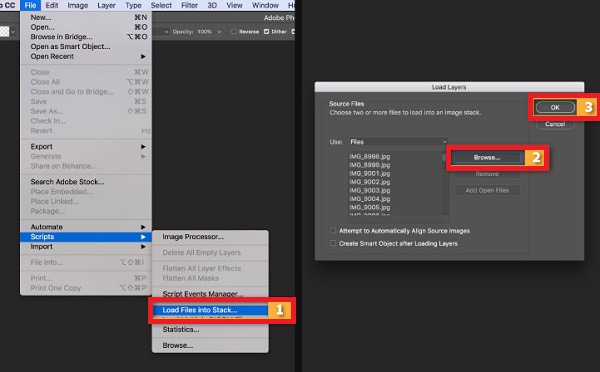
Pasul 2Accesați fila meniului Fereastră și selectați Selecția Cronologie la Creați animație cadru. Apasă pe Faceți cadre din straturi butonul din colțul din dreapta sus. Dacă doriți să previzualizați animația, puteți face clic pe Joaca butonul din partea de jos a Cronologie panou.
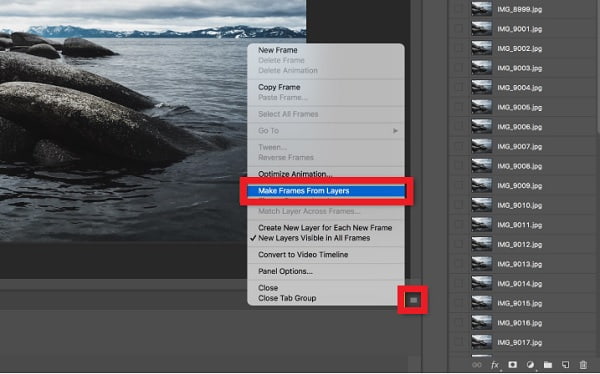
Pasul 3De la repetați meniul al Cronologie panou, selectați Pentru totdeauna pentru a vă face bannerul GIF în animație în buclă.
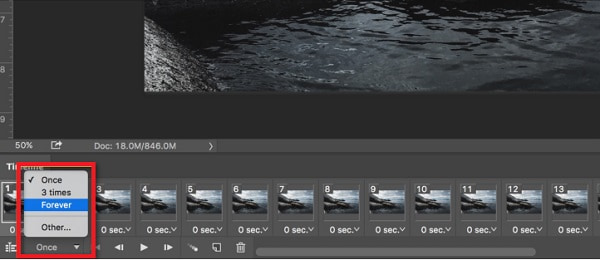
Pasul 4În cele din urmă, pentru a exporta animația ca GIF, accesați Fişier pe acest creator de bannere GIF, apoi selectați Export apoi alegeți butonul Salvați pentru web (moștenire) opțiune. De la Presetat meniu, faceți clic pe GIF 128 Dithered. După aceea, selectați 256 opțiunea din meniul Culori. De asemenea, puteți modifica Marimea imaginii opțiunea pentru câmpurile Lățime și Înălțime. Pentru a vă menține GIF-ul în animație în buclă, faceți clic pe Pentru totdeauna opțiune. Și, în sfârșit, faceți clic pe Salvați butonul și localizați bannerul GIF animat.
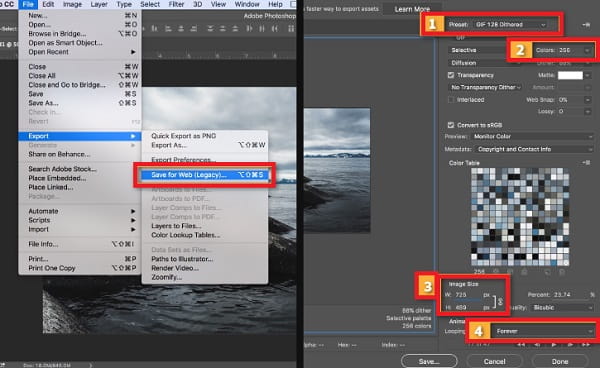
Partea 3: Care sunt beneficiile bannerelor GIF
Deoarece logo-urile sau bannerele sunt obligatorii pentru companii în zilele noastre, devine mai dificil pentru marketeri, în special pentru cei care se ocupă în cea mai mare parte cu achizițiile online. Prin urmare, GIF va fi salvatorul acestei probleme. Realizarea bannerelor GIF cuprinde un număr de imagini (cadre) sau un scurt videoclip care sunt expuse unul după altul și, de asemenea, creează un sentiment de mișcare sau o iluzie în privitori. Poti de asemenea accelerați GIF pentru a-l face mai scurt și mai bun pentru site-ul dvs. Cu ajutorul creatorilor de bannere GIF, bannerele GIF sunt mai accesibile și mai puțin grele în comparație cu un videoclip normal.
Beneficiile bannerelor GIF conform psihologilor
◆ Bannerele GIF fac cunoscut că produsul este familiarizat cu spectatorii, deoarece aceștia văd întotdeauna numele mărcii din acesta.
◆ Afectează comportamentul consumatorilor, deoarece îi atrage și îi face să decidă să-și cumpere produsul.
◆ Singura soluție pentru orbirea bannerului este că un banner GIF iese mai mult în evidență decât cele statice.
Partea 4: Întrebări frecvente despre GIF Banner Makers
-
1. Care este dimensiunea ideală a unui banner GIF pentru publicitate?
Majoritatea rețelelor publicitare și a editorilor acceptă bannere GIF. Dar pentru, rețelele publicitare precum Google acceptă bannere GIF cu doar o dimensiune maximă de 150 kb. Chiar dacă conține animație, permite, dar asigurați-vă că animația este de numai 30 de secunde sau mai scurtă. Deci, este important să găsești cel mai bun creator de bannere GIF pentru tine.
-
2. Pot include un banner GIF într-un e-mail?
Categoric da! Crearea unui banner GIF în e-mailul dvs. îl va face, de asemenea, mai atractiv. Și este foarte ușor de realizat, la fel ca și cum încarci o imagine. Pentru că, în cele din urmă, GIF este doar un alt fișier imagine.
-
3. Câte cadre ar trebui să fie un banner publicitar GIF?
Anunțul grafic trebuie să aibă o lungime maximă de cel puțin 3 până la 5 cadre. Acesta va fi atrăgător cu un logo de înaltă calitate și lizibil la dimensiuni mici. Când utilizați un generator de bannere GIF, trebuie să îi acordați atenție.
Concluzie
Pentru a încheia discuția, generatorul de bannere GIF este întotdeauna lucrul important pe care ar trebui să-l pregătiți atunci când faceți un banner viu. Alegeți întotdeauna cel perfect de utilizat, la fel ca 4Easysoft Total Video Converter. Este un puternic generator de bannere GIF cu multe instrumente de editare. Folosirea acestuia nu vă va dezamăgi, deoarece păstrează calitatea înaltă a imaginilor dvs. în mișcare.
100% Securizat
100% Securizat



